PICPICK Program Proširena funkcionalnost za rad s snimkama zaslona
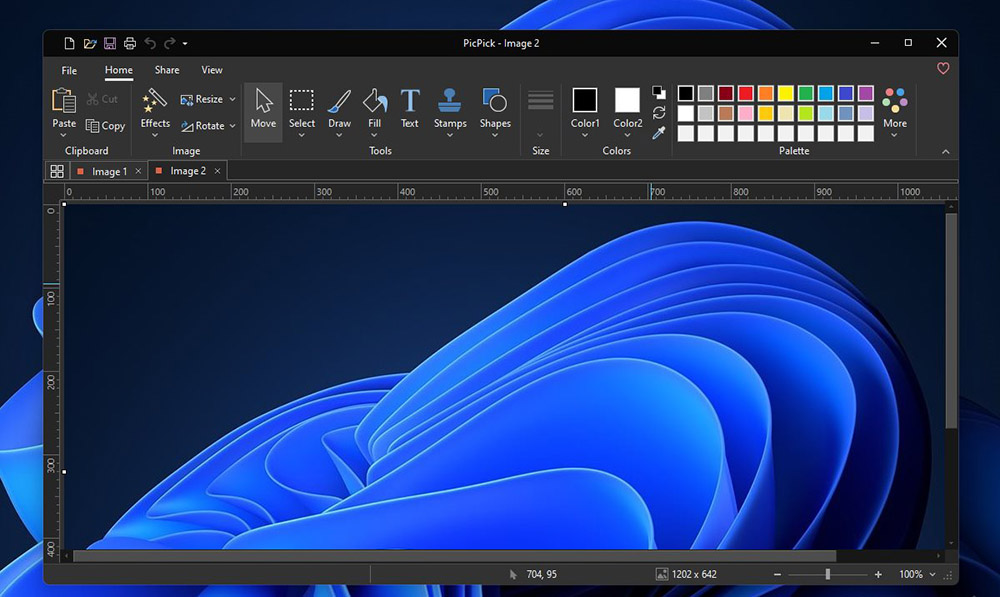
- 3529
- 636
- Brendan Anderson IV
Dok rade na računalu, korisnici često moraju snimati snimke zaslona. Ovo je izuzetno prikladan način da se na ekranu zgrabi slika, a zatim je spremite ili pošaljete drugoj osobi. Možete koristiti standardna sredstva operativnih sustava, ali specijalizirani programi imaju velike mogućnosti. Jedna od njih je Picpick aplikacija koja značajno proširuje mogućnosti za stvaranje snimki zaslona.
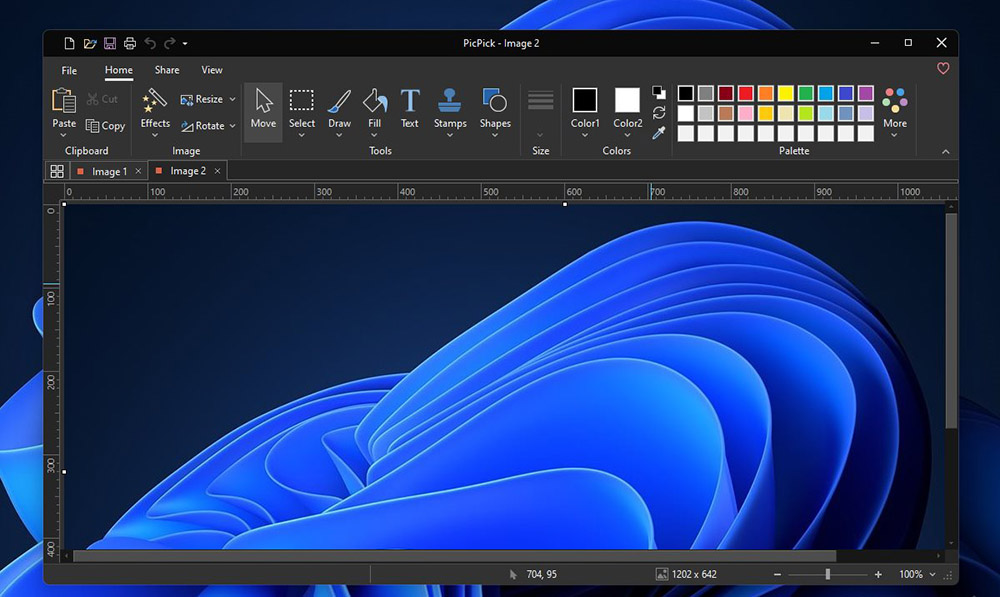
Opis programa
PicPick je besplatna aplikacija koja se može slobodno instalirati na vaše računalo bilo kojeg korisnika. Ovo je napredni grafički uređivač dizajniran za širenje mogućnosti prilikom stvaranja snimki zaslona i uređivanja slika. Program uključuje opsežni skup alata za rad s grafikom.
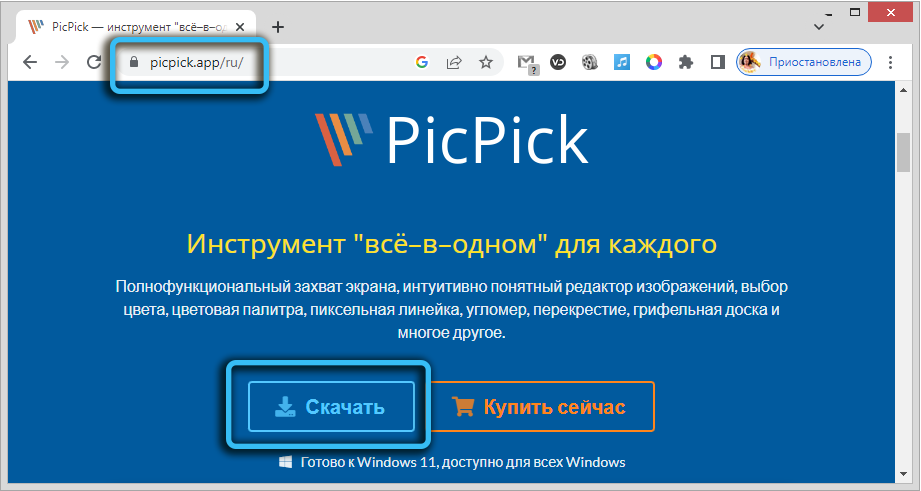
Aplikacija ima ugrađenu funkciju za snimanje slike sa zaslona, a također ima cjelovit uređivač slike. Stoga korisnik može brzo stvoriti snimku zaslona i primijeniti sve bilješke od interesa (strelice, markeri, itd. D.).
Funkcionalnost programa također uključuje brojne postavke svjetline, sjene, vodenih žigova, okvira i slično. Na popisu dostupnih grafičkih alata možete pronaći ravnalo, povećalo, paletu boja, kao i standardni križ za prikladne slike.
PICPICK aplikaciju lako možete besplatno preuzeti na službenoj web stranici programera. Dvije verzije dostupne su za izbor: instalacijska datoteka i prijenosna opcija koja radi bez instalacije.
Osnovne funkcije
Čim se na računalu instalira program PicPick, korisnik ga može pokrenuti kroz posebnu prečac. Otvorit će se radno područje programa, što uključuje sve potrebno sučelje za rad sa slikama.
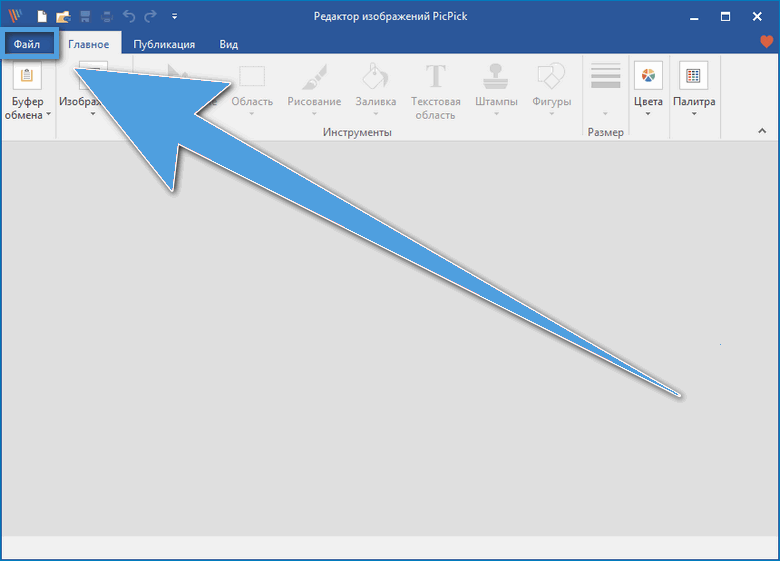
Sve glavne funkcije nalaze se u izborniku "Datoteka" u gornjem desnom kutu prozora. Tamo je korisnik dostupan za pokretanje novog zadatka, uređivanje spremljene slike spremne ili stvaranje nove snimke zaslona.
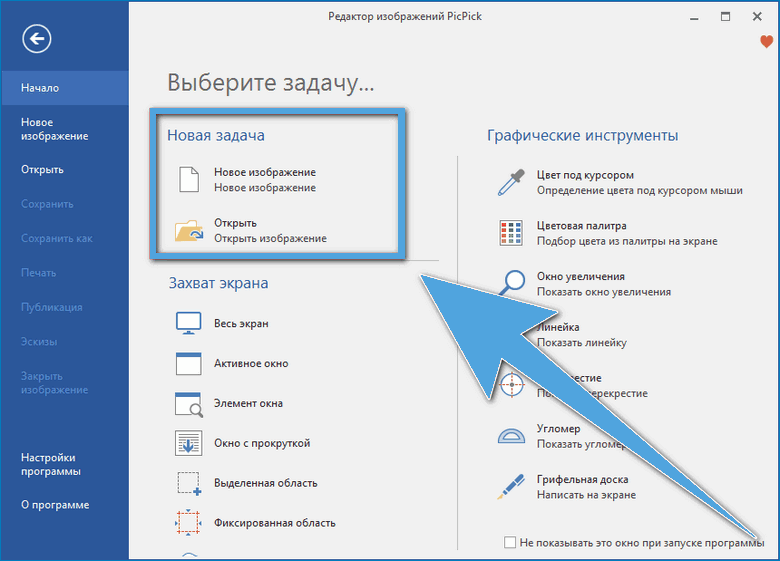
Možete uhvatiti cijeli zaslon odjednom ili se ograničiti samo na aktivni prozor. Stoga će biti moguće izbjeći izgled dodatnih elemenata na slici. U blizini je i skup grafičkih instrumenata (paleta, ravnalo, kutni i natpis)). Funkcionalnost je dodatno dostupna za točno određivanje nijanse ispod kursora.
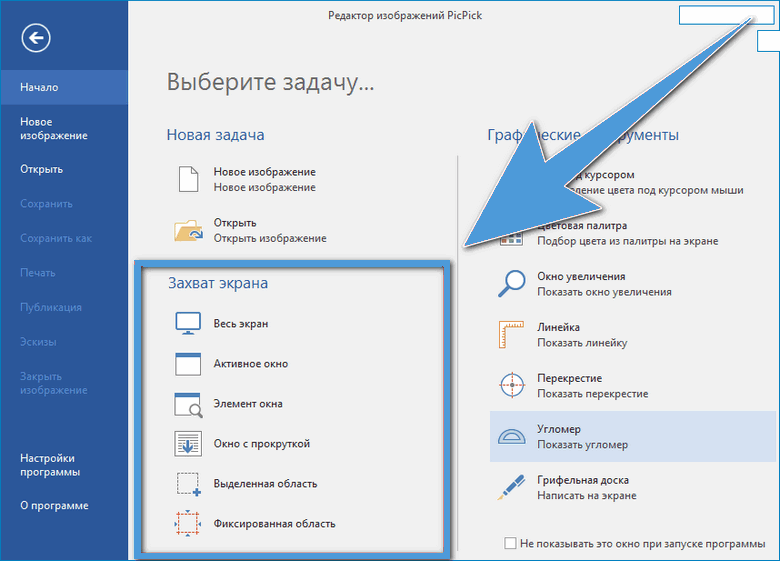
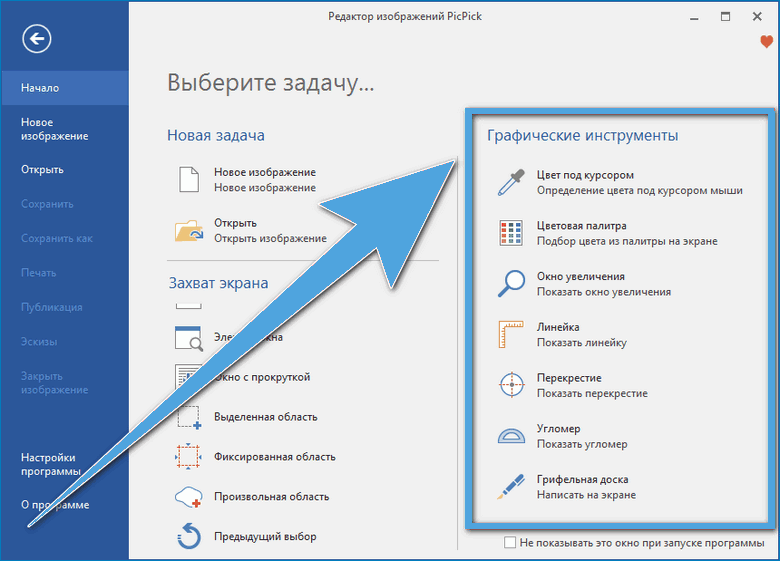
Kako napraviti snimku zaslona
Stvaranje snimke zaslona pomoću programa PicPick najlakše je koristiti odgovarajuću ikonu u polju obavijesti. Također, zajedno s aplikacijom instalira se plutajući widget, koji uključuje sve potrebne gumbe.
Potrebno je kliknuti na ikonu u polju obavijesti ili pronaći naredbu u widgetu s desnim gumbom miša. Zatim morate razjasniti metodu snimanja zaslona (u potpunosti, unutar aktivnog prozora, dio prozora).
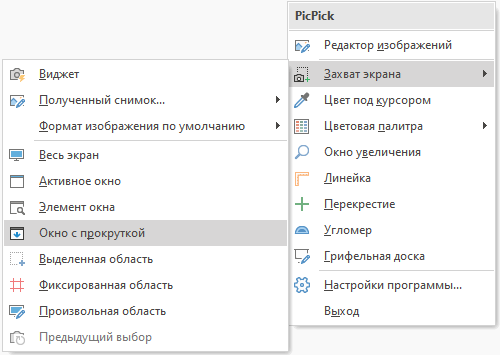
Ovdje je dostupna opsežna funkcionalnost za postavljanje sačuvanog područja. Čak možete stvoriti sliku prozora s pomicanjem koji vam omogućuje popravljanje cijele web stranice.
U parametrima aplikacije možete konfigurirati vruće ključeve kako biste izbjegli dugo snimke zaslona za uklanjanje pogrešaka. U ovom će slučaju biti dovoljno samo da pritisnete odgovarajuću kombinaciju gumba kako biste dobili sliku interesa.
Gotov zaslon zaslona može se otvoriti u izrađenom uređivaču picpick -a, automatski pohranjenog na disk ili otići na određenu adresu (pohrana u oblaku, pošta). Sve ovisi o pojedinim korisničkim postavkama.
Uređivanje slike
Ako se zadane postavke nisu promijenile, odmah nakon stvaranja snimke zaslona pomoću programa, otvorit će se izgrađeni uređivač slike. Ako je potrebno, ova se funkcija može odmah isključiti u parametrima aplikacije.
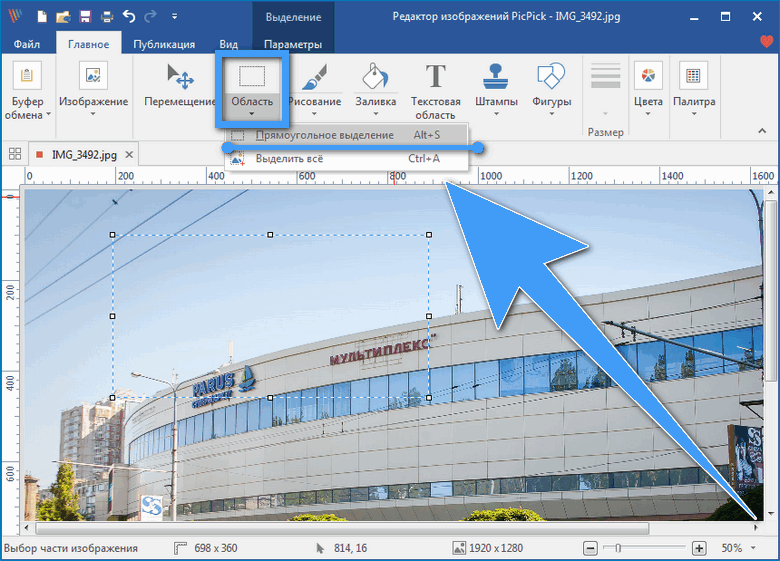
Urednik uključuje skup alata za jednostavan zaslon za uređivanje zaslona neposredno prije održavanja. Ovdje možete lako promijeniti dimenzije, obrezati područje od interesa, dodati natpis ili promijeniti nijansu pojedinih područja. Konkretno, često je potrebno zamagliti neke elemente (potpis, brojevi računa, prezimena itd. D.).
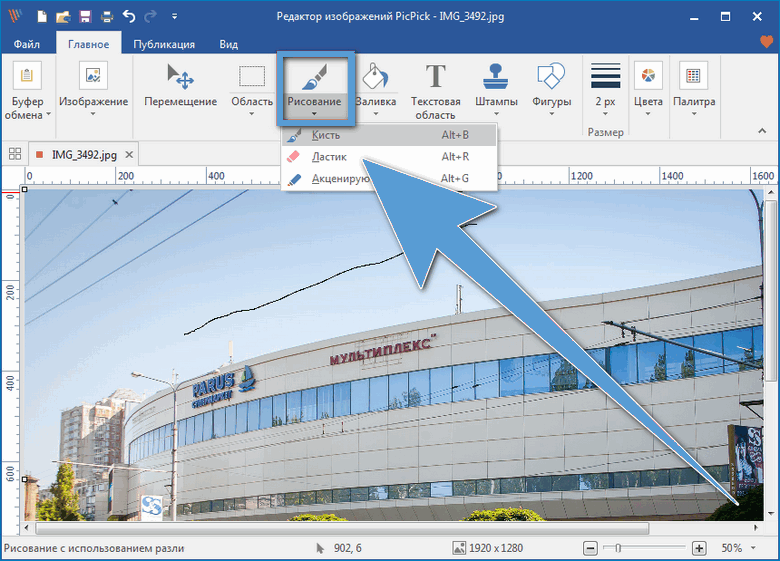
Čini se da se izuzetno prikladan alat crta na zaslonu. Tako lako možete istaknuti dio snimke zaslona, stvoriti znakove, markere i slično.
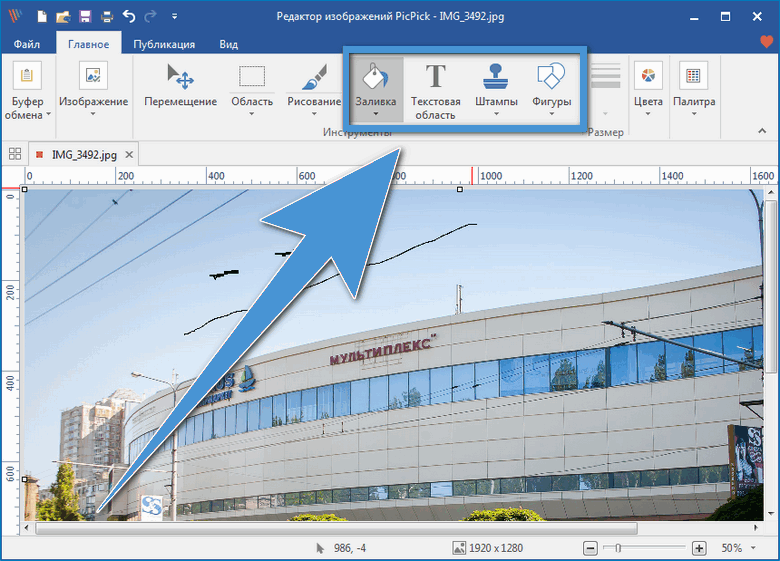
Čim se uređivanje završi, gotova se datoteka može spremiti na računalo. Također u parametrima, autozas zaslona zaslona u mapi koja je od interesa odmah nakon stvaranja. U nekim je slučajevima prikladno koristiti funkcionalnost za automatske slike slika u oblačnom pohranu ili e -mail.
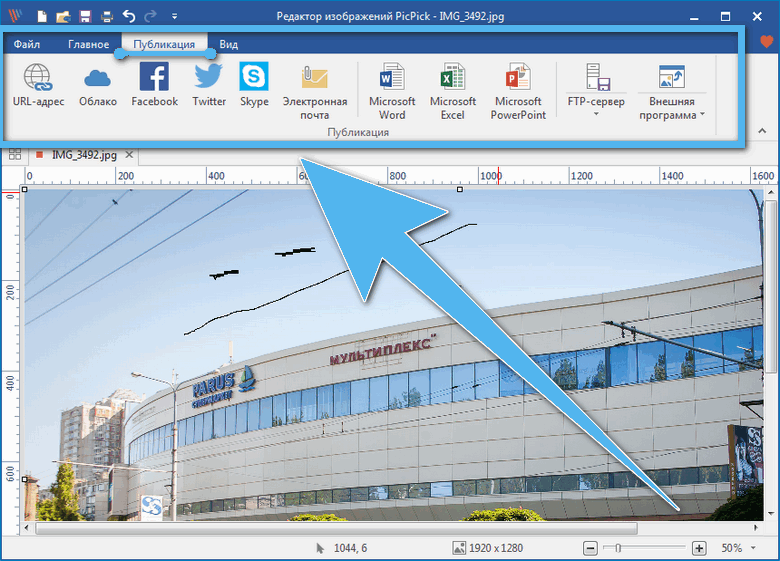
Program PicPick je višenamjenski softver za one koji nisu dovoljni za standardne značajke OS -a da bi stvorili snimke zaslona za udoban rad. Aplikacija se nosi sa svojim zadatkom i ne preopterećuje sustav.
- « Kako pokrenuti uslužni program za upravljanje diskom u sustavu Windows 10
- Najbolji načini za rezanje filma ili videozapisa na računalu »

